
Owen Little
0
2297
470
Admettez-le, jouer avec des outils d'édition d'images tels que Photoshop et GIMP peut être très amusant, en fonction de ce que vous essayez de faire. Pratiquement tout peut être fait avec ces outils, allant de simples retouches photo à la création de superbes graphiques à partir de rien (ou une combinaison des deux).
Cependant, ce n'est pas aussi amusant si vous avez seulement une idée et vous ne savez pas comment le faire. Ne t'inquiète pas cependant. Aujourd'hui, nous allons couvrir un classique: comment mettre votre visage sur un autre corps avec GIMP.
Pourquoi GIMP??
J'aime écrire des articles sur GIMP au lieu de Photoshop 15 Alternatives gratuites à Adobe Lightroom, Illustrator et Photoshop 15 Alternatives gratuites à Adobe Lightroom, Illustrator et Photoshop Souhaitez-vous obtenir gratuitement Adobe Photoshop, Lightroom ou Illustrator? Voici quelques unes des meilleures alternatives à Creative Cloud. parce que, juridiquement parlant, GIMP est librement disponible pour tout le monde, et il possède des outils puissants. Vous devez simplement prendre un peu de temps pour l'apprendre et cela deviendra une très bonne alternative à Photoshop. GIMP effectue des tâches courantes telles que la modification des arrière-plans. 6 Réglages d'arrière-plan GIMP et conseils pour personnaliser vos images. 6 Réglages d'arrière-plan GIMP et conseils pour personnaliser vos images. GIMP propose différentes méthodes pour supprimer l'arrière-plan d'une image. Mais quel est le bon à utiliser et comment fonctionnent-ils? facile.
Dans tous les cas, même pour les novices, Microsoft Paint est une honte de loin par rapport à GIMP. Si vous ne l'avez pas déjà, vous pouvez télécharger et installer GIMP à partir de leur site officiel. GIMP est disponible pour Windows, Linux et Mac.
Commencer
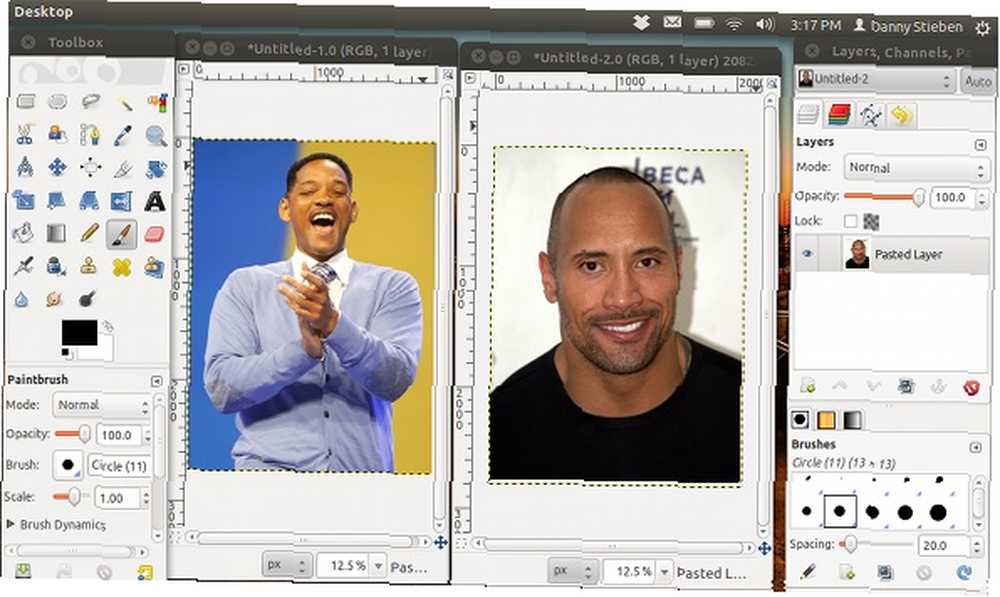
Lorsque vous êtes prêt, lancez GIMP et ouvrez une image avec votre visage et une autre avec le corps sur lequel vous souhaitez mettre votre visage. Vous pouvez minimiser l’image avec le corps pour le moment, car la tâche principale à “extraire” ton visage de l'autre photo.
En passant, vous pouvez le faire beaucoup plus facilement en utilisant les meilleures applications d'échange de visages Les 6 meilleures applications d'échange de visages Les 6 meilleures applications d'échange de visages Vous voulez vous amuser et voir à quoi ressemble votre visage sur celui de quelqu'un d'autre? Voici les meilleures applications d'échange de visage pour Android et iOS. .
“Extraire” Ton visage
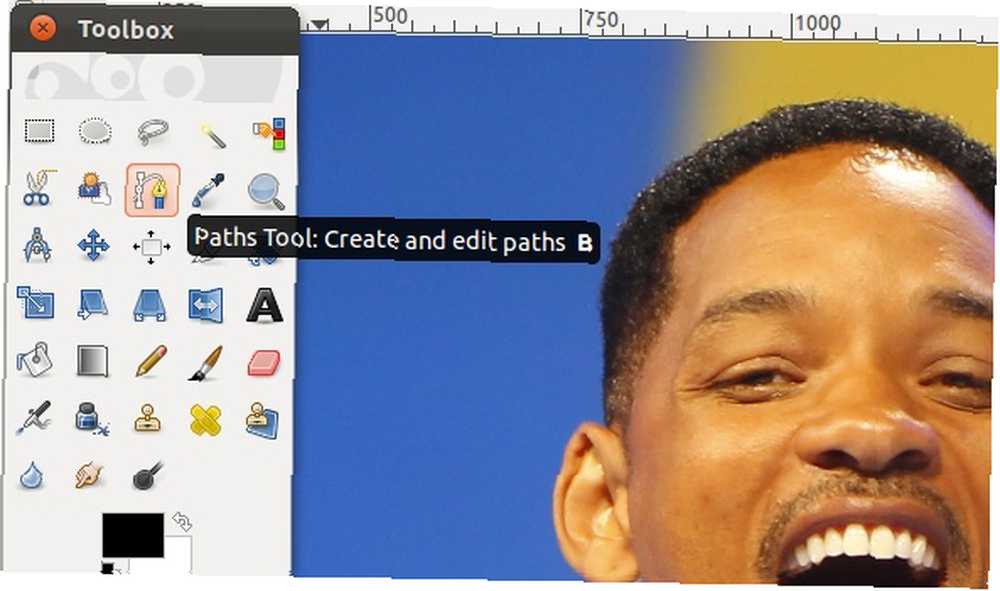
Dans le panneau de gauche, vous devrez trouver celui que j'ai mis en surbrillance dans la capture d'écran, nommé Outil de chemins. Avec cet outil, vous allez créer un chemin qui va tout autour de votre visage jusqu'à ce qu'il fasse une boucle complète et sélectionne son contenu..
Techniquement, vous pouvez également utiliser le Outil de sélection gratuit, mais vous devrez faire votre boucle en une seule fois, et croyez-moi, ça ne sera pas aussi beau.
Faire la boucle
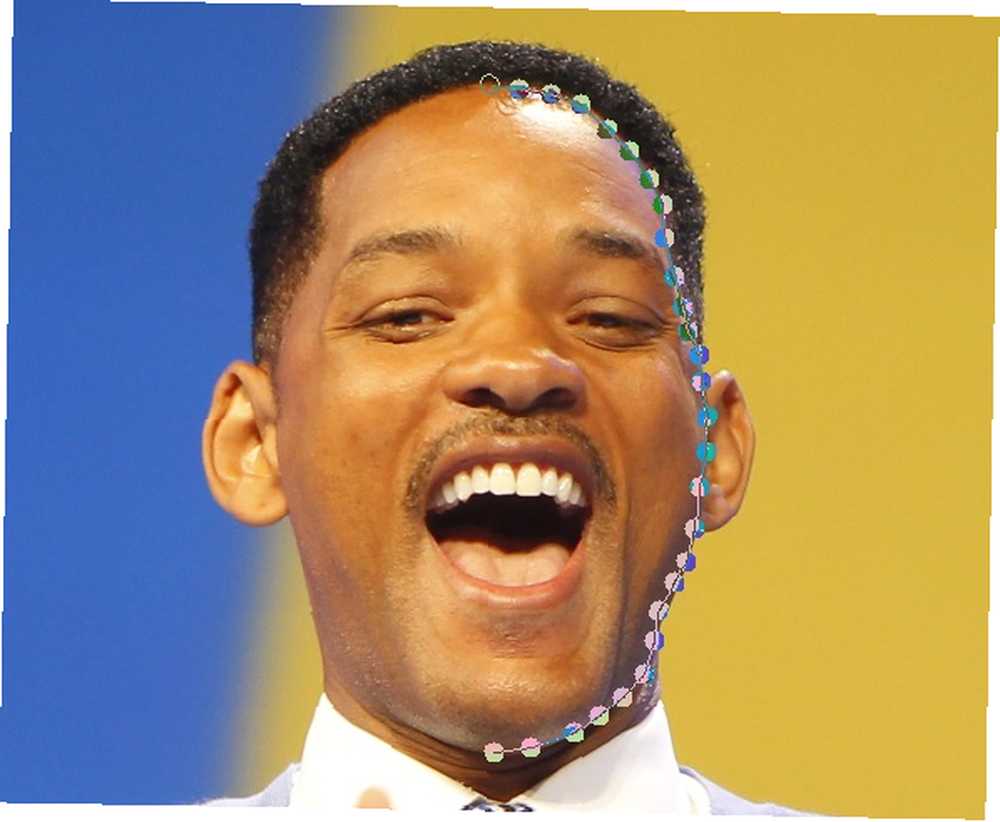
Avec le Outil de chemin sélectionné, vous pouvez commencer à cliquer autour de votre visage. Chaque clic indiquera que la ligne / boucle doit passer, comme vous pouvez le voir sur la capture d'écran ou une fois que vous le faites vous-même. Par conséquent, plus vous zoomez, plus votre boucle sera précise.
De préférence, placez la boucle sur le bord de votre visage. Vous pouvez également plier les lignes entre les points pour plus de précision en faisant un clic droit sur la ligne et en déplaçant la souris..
N'oubliez pas que vous pouvez toujours annuler tout ce que vous faites. Par conséquent, si vous égarez un point, vous pouvez toujours l'annuler et réessayer..
Finir la boucle
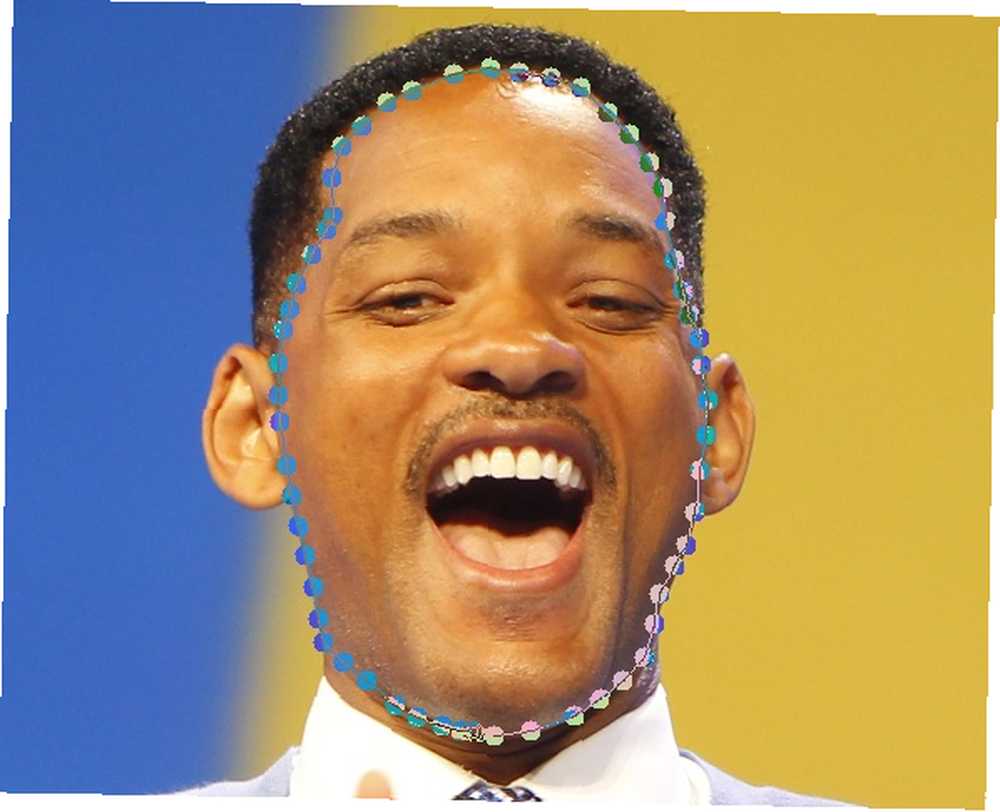
Il sera normal que tout cela prenne quelques minutes, surtout si vous travaillez avec une photo haute résolution. Vous devrez continuer tout autour de votre visage jusqu'à ce que vous retrouviez le premier point que vous avez fait.
Une fois que vous avez fait, cliquez à nouveau sur le premier point que vous avez fait pour terminer la boucle..
C'est bien si une ligne n'apparaît pas entre le premier et le dernier point; il sera corrigé à l'étape suivante. Cette dernière ligne ne sera toutefois pas courbée. Si un niveau de précision élevé est requis, essayez de placer votre dernier point le plus près possible du premier..
Étapes finales

Avec la boucle aménagée, vous trouverez un bouton intitulé Sélection du chemin au bas du panneau de gauche. Cliquez dessus, et une sélection sera faite en utilisant la boucle.
Vous pouvez copier la sélection en utilisant Ctrl + C ou en allant au Édition> Copier. Ensuite, vous pouvez passer à l’autre image avec le corps, créer un nouveau calque (qui facilitera le travail) et coller votre visage sur cette image..
Enfin, vous pouvez redimensionner et déplacer votre visage jusqu'à ce qu'il soit censé se trouver.
Comment votre visage s'est-il avéré??
Je dois admettre que, à moins que vous n'ayez une chance majeure, l'éclairage sera probablement éteint et votre visage ne se fondra donc pas parfaitement comme s'il s'agissait d'une image originale..
Il y a plusieurs choses que vous pouvez faire pour le rendre moins évident, mais tout cela est un sujet pour un autre article. Cependant, il reste un effet amusant, et la phrase “la pratique rend parfait” sonne vrai dans ce cas.
Pour en savoir plus sur GIMP, découvrez comment installer les meilleurs pinceaux GIMP gratuits 11 pinceaux GIMP gratuits et comment les installer 11 pinceaux GIMP gratuits et comment les installer Nous allons vous montrer comment installer des pinceaux GIMP et plusieurs autres gratuits et utiles Commencez. et les meilleurs plugins GIMP Les 8 meilleurs plugins GIMP et comment les installer Les 8 meilleurs plugins GIMP et leur installation Dans ce guide d'utilisation des plugins GIMP, nous vous expliquerons comment obtenir les meilleurs plugins GIMP et comment les installer. leur. .
Crédits d'image: Will Smith (Wikipedia), Dwayne Johnson (Wikipedia)
Feature Image Credit: Bystrov via Shutterstock











